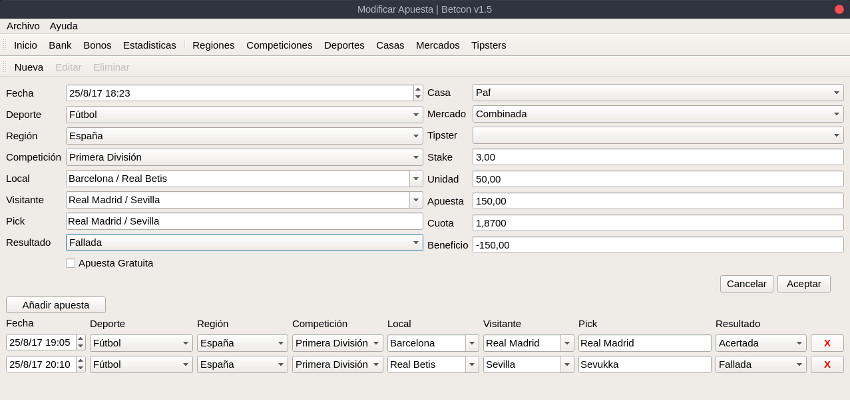Betcon es una aplicación para llevar un control de las apuestas deportivas. Es un sustituto para el típico Excel que se suele usar para llevar este control. Actualmente tiene las siguientes características:
- Control del estado de las apuestas deportivas.
- Control del bank (estado actual, depósitos, ingresos) en las distintas casas de apuestas así como el bank reservado en cuentas como Paypal o Skrill.
- Estadísticas sobre las apuestas según deportes, tipsters, mercados, casas, stake...
- Control de bonos en las distintas casas de apuestas, tanto liberados como sin liberar.
- Historial de pagos a tipster y balance de coste/beneficio.
- Historial de pagos de conjuntas de tipster, junto con los tipster que incluyen.
Está realizada por mí en Python con licencia GPLv3, y está disponible para sistemas GNU/Linux y Windows. Para instalarla:
En Archlinux:
yaourt -S betconEn Ubuntu:
sudo add-apt-repository ppa:soker/betcon
sudo apt-get update
sudo apt-get install betcon
Para Windows se puede descargar aquí.
Mas información: Betcon